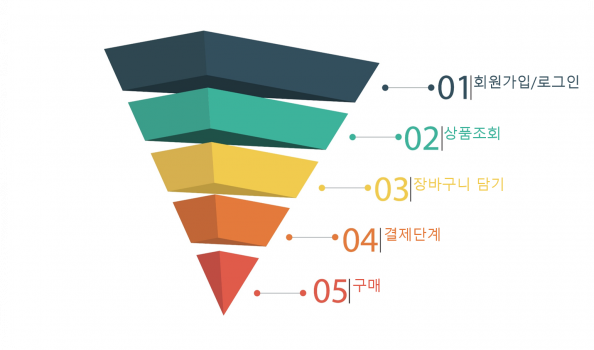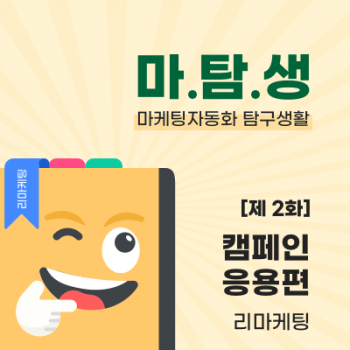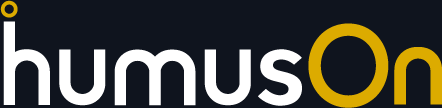마탐생 🔍
마케팅자동화 탐구 생활 캠페인 응용편_리마케팅 1화
지난 마케팅자동화 탐구 생활 서비스 소개편 1화에서 TasOn 마케팅자동화 캠페인인
리마케팅·온사이트·고객세부관리를 간단하게 소개했습니다.
오늘은 리마케팅이 구체적으로 어떤 캠페인인지 알려드리고자 합니다.
또한, 리마케팅 캠페인 중 하나인 [가입 후 첫 구매 유도]가 무엇인지 살펴보고,
캠페인을 어떻게 실행하는지 사례와 함께 보여드리겠습니다.
| 리마케팅, 전환 퍼널에 따른 메시지 발송
리마케팅은 각 전환 퍼널에서 이탈한 회원에게 리마인드 메시지를 보내,
쇼핑몰 방문 및 상품 구매를 유도하는 캠페인입니다.
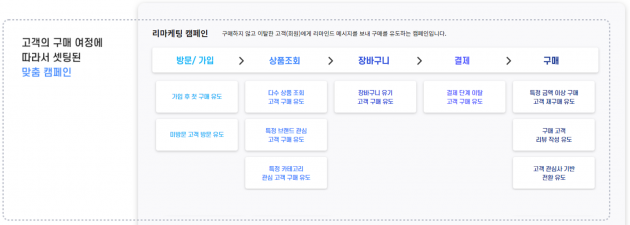
| 고객 구매 여정을 고려한 리마케팅 캠페인. 각 구매 여정에서 진행할 수 있는 리마케팅 캠페인을 확인하세요.
| 전환 퍼널? 많이 들어봤는데.., 💁♀️
고객은 주로 상품 구매를 목적으로 쇼핑몰을 방문합니다. 쇼핑몰을 방문한 고객은 회원가입을 하거나 상품을 조회하는 등 다양한 행동을 합니다. 여기서, 방문고객이 쇼핑몰에서 한 행동 단계를 전환 퍼널이라고 합니다. 전환 퍼널은 총 5단계(회원가입/로그인 – 상품조회 – 장바구니 담기 – 결제단계 – 구매)로 나눠 구분합니다. 전환 퍼널을 달리 표현하자면, 고객 구매 여정이라고 볼 수 있습니다.
| 쇼핑몰 방문 고객의 전환 퍼널
하지만 고객이 구매 여정을 모두 밟는 건 아닙니다. 때론 회원가입이나 로그인만 하거나, 장바구니에 물건을 담아 놓기만 하고 구매는 안 하기도 합니다. A쇼핑몰에서 맘에 든 상품을 발견해 장바구니에 담아 놓고, 이 사실을 잊은 채 B 쇼핑몰에서 상품을 사기도 합니다. 이처럼 고객이 쇼핑몰을 방문했다고 해서 반드시 구매가 일어나고, 매출이 발생하는 건 아닙니다.
고객이 쇼핑몰에서 물건을 사지 않은 채로 쇼핑몰을 떠났다고 해서 걱정해야 할까요? TasOn 마케팅자동화를 이용하고 계시다면 걱정할 필요 없습니다. 전환 퍼널에 맞춰 설계된 리마케팅 캠페인을 실행하면 떠난 고객의 발걸음을 다시 돌릴 수 있기 때문이죠. 회원가입만 하고 이탈한 고객에게는 신규 가입 혜택을 알려주는 메시지를 보내거나, 특정 상품을 5번 이상 조회한 고객에게 특정 상품 할인 쿠폰을 지급하는 식으로 상품 구매를 유도할 수 있습니다.
TasOn 마케팅자동화 대시보드 화면에서 전환 퍼널을 볼 수 있습니다. 고객이 어느 단계에서 쇼핑몰을 이탈하는지 손쉽게 확인하고, 해당 퍼널에 해당하는 리마케팅 캠페인을 실행할 수 있습니다.
자 이제, 쇼핑몰 [회원가입] 고객 대상으로 상품 구매를 유도하는 [가입 후 첫 구매 유도]부터 배워보겠습니다.
| 놓치기 아까운 가입 혜택 알리는 법☀
쇼핑몰 운영자는 신규 회원의 ‘첫 구매’를 눈여겨봐야 합니다. 첫 구매 경험이 쇼핑몰 단골 여부를 좌우하기 때문이죠. 그렇기 때문에 쇼핑몰 대부분이 신규 회원에게 다양한 가입 혜택을 제공하고 있습니다. [가입 후 첫 구매 유도]는 바로 신규 가입한 회원에게 가입 혜택을 알려주고 첫 구매를 유도하는 캠페인입니다. 캠페인 설정은 다음과 같이 할 수 있습니다.
📍누구에게 어떤 메시지를 보내나요?
회원가입 후 상품을 구매하지 않고 이탈한 고객에게 메시지를 발송합니다.
📍캠페인은 언제 진행하나요?
신규 가입자에게 신규 가입 혜택과 진행 중인 이벤트를 알리고 싶을 때 진행합니다.
| 가입 후 첫 구매 유도 설정
자, 이제 [가입 후 첫 구매 유도] 캠페인을 설정해 봅시다.
TasOn 마케팅자동화에서 [가입 후 첫 구매 유도] 대상설정과 발송 시점을 먼저 정해야 합니다.
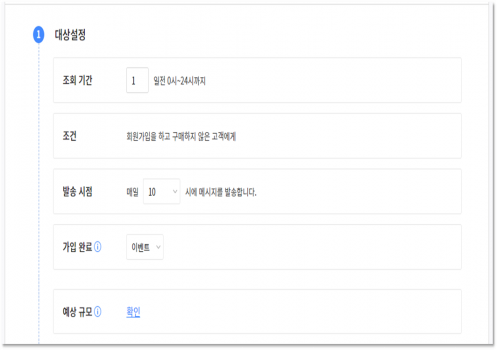
| [가입 후 첫 구매 유도] 대상설정
대상설정
[조회 기간] : 메시지 발송 대상 [조건]에 해당하는 기간을 설정할 수 있습니다.
조회 기간을 ‘2일 전 0시~24시’ 로 설정하면, 2일 전에 가입하고 상품 구매 내역이 없는 신규회원에게 메시지를 발송합니다.
기본 설정값은 ‘1일 전 0시~24시’입니다. 조회 기간은 최대 30일까지 설정할 수 있습니다.
[조건] : 메시지를 받는 대상입니다. 조회 기간에 쇼핑몰 가입을 하고 상품을 구매하지 않은 고객에게 메시지를 발송합니다.
*글 내에서 조회 기간/조건을 충족한 고객을 타겟이라 하겠습니다.
[발송 시점] : 메시지 발송일입니다. 조건에 해당하는 타겟에게 쇼핑몰 사용자가 지정한 시간대에 메시지를 보냅니다.
기본 설정값은 오전 10시입니다. 광고성 문자는 야간시간(오후 9시 ~ 다음 날 오전 8시)에 전송할 수 없습니다.
[가입 완료] : 고객이 회원가입을 할 때, 해당 이벤트를 측정할 요소입니다. 기본 설정값은 이벤트입니다.
*이벤트 : [가입 완료 버튼] 등 특정 요소를 클릭했을 때 가입 완료로 처리합니다.
*URL : [가입 완료 페이지] 등 특정 페이지로 이동했을 때 가입 완료로 처리합니다.
[예상 규모] : 설정한 조건에 맞춰 캠페인을 실행할 경우 메시지를 받을 예상 고객 수입니다.
예를 들어보겠습니다. TAS FASHION은 10월 1일, [가입 후 첫 구매 유도] 캠페인을 진행할 예정입니다.
[조건]은 ‘10일 전에 회원가입을 하고 상품 구매 내역이 없는 사용자’로 설정했습니다.
이때 예상 규모를 클릭하면, 9월 21일에 가입한 고객 중 9월 31일까지 구매 내역이 없는 고객 수를 확인할 수 있습니다.
[조건]을 ‘3일 전에 회원가입을 하고 상품 구매 내역이 없는 사용자’로 설정한 뒤 예상 규모를 클릭하면,
9월 28일에 가입한 고객 중 9월 31일까지 구매 내역이 없는 고객 수를 확인할 수 있습니다.
📍메시지는 뭐로 보내나요?
단일채널 또는 복합채널로 보낼 수 있습니다.
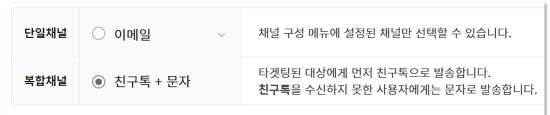
| 단일채널과 복합채널 설정
단일채널
이메일, 문자, 친구톡 등 쇼핑몰 사용자 채널 구성에 설정된 채널 중 1개를 선택해 메시지를 보낼 수 있습니다.
복합채널
복합채널을 이용해 문자와 친구톡 채널을 함께 이용할 수 있습니다. 쇼핑몰 친구톡을 추가한 고객에게는 친구톡으로 메시지를 보내고, 친구톡을 추가하지 않은 고객에게는 문자로 메시지를 발송합니다.
[채널 구성 방법이 궁금하시다면 ☞누구보다 쉽게 마케팅자동화 시작하는 방법을 읽어주세요]
단, 마케팅 메시지 수신동의를 거부한 고객에게는 메시지를 보내지 않습니다.
📍잠깐, 메시지를 보내기 전에, 필수 문구를 삽입해야 한다고요?
1) 이메일 :
① 제목에 (광고) 문구 표시
② 구독자가 수신동의 해서 보내는 메시지임을 알림
③ 수신거부 링크를 메일 하단에 첨부
④ 회사명 등 전송자 정보 표시
2) SMS :
① 내용에 (광고) 문구 표시 *해당 문구 표시는 TasOn마케팅자동화에서 기본으로 설정됩니다.
② 수신거부번호 표시 *해당 문구 표시는 TasOn마케팅자동화에서 기본으로 설정됩니다.
3) LMS :
① 제목 공란에 (광고) 문구와 함께 제목 쓰기
② 수신거부번호 표시 *해당 문구 표시는 TasOn마케팅자동화에서 기본으로 설정됩니다.
4) 친구톡 :
① 프로필명 왼쪽에 (광고) 문구 표시합니다. *해당 문구 표시는 TasOn마케팅자동화에서 기본으로 설정됩니다.
📍친구톡 버튼에 관해 설명해주세요
친구톡을 이용할 때는 챗버블을 설정할 수 있다는 점! 알고 계셨나요?
챗버블은 친구톡 메시지 하단에 있는 버튼입니다.
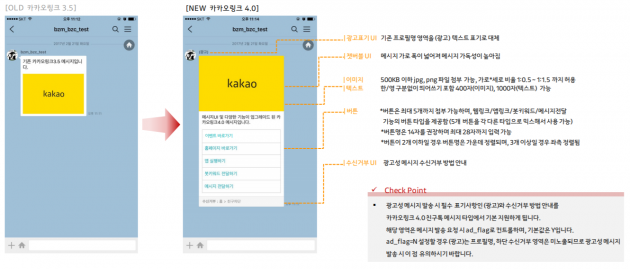
| 카카오 친구톡 챗버블 예시
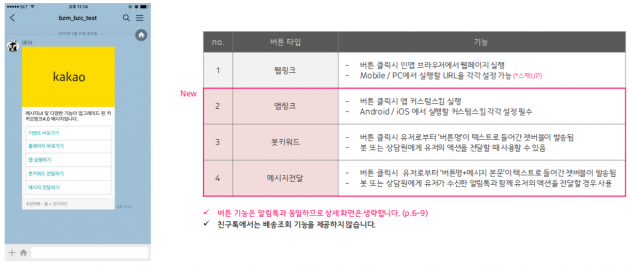
| 친구톡 챗버블 버튼 타입과 기능
사용자 쇼핑몰로 바로 갈 수 있는 [웹/앱링크],
상담원에게 유저의 액션을 전달하는 [봇키워드],
버튼을 클릭할 때, ‘버튼명+알림톡 내용’이 채팅창으로 전송되는 [메시지 전달] 등이 있습니다.
[앱링크]는 TasOn에서 바로 설정할 수 있으며,
[봇키워드]와 [메시지 전달]은 카카오톡 관리자계정에서 설정할 수 있습니다.
📍메시지 구성은 어떻게 하면 좋을까요?
이벤트 내용과 함께 메시지 내용은 아래와 같이 쓰는 걸 추천합니다.
① 이미지를 첨부하세요. 이미지를 첨부하면 메시지 클릭률이 높아집니다.
② 개인화 설정으로 고객 한 분 한 분 모두 이름으로 부르세요. 고객을 이름으로 부를 때, 고객이 쇼핑몰을 좀 더 친근하게 느낍니다.
③ 메시지에 쇼핑몰 링크를 걸면, 메시지를 받는 사람이 바로 쇼핑몰을 방문할 수 있습니다.
📍개인화, 구체적으로 알려주세요
자신의 이름이나 별명을 부르는 뉴스레터나 쇼핑몰 메시지를 받으신 적 있나요? 대부분 고객이 자신을 이름으로 불러줄 때, 상대방에게 친근함을 느낀다고 합니다. 고객을 아끼는 마음만큼 한 분 한 분 모두 이름으로 부르는 게 좋겠죠? 이때 사용하는 게 바로 개인화입니다.
TasOn 마케팅자동화에서 개인화 기능을 이용하면, 쇼핑몰에 등록된 고객 정보를 기반으로 자동으로 이름을 메시지에 매칭, 개인화 마케팅을 할 수 있습니다.
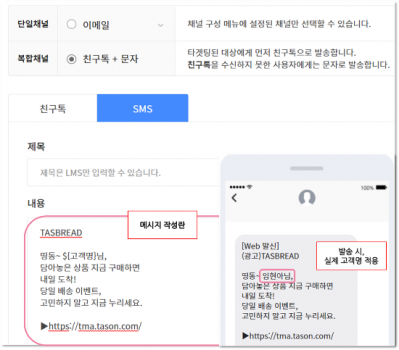
| 개인화 적용 예시
[가입 후 첫 구매 유도] 캠페인으로 고객에게 메시지를 보낼 때, 개인화 기능을 꼭 이용하세요. 메시지 예시에는 {고객명}으로 보이지만, 실제 발송 메시지엔 수신자 이름이 표시됩니다.
이 외에도 *[설정] – [사용자 정의 필드]에서 고객 이름 외에도 장바구니에 담긴 상품명, 상품가격 등 다양한 조건으로 개인화 마케팅을 할 수 있습니다. [사용자 정의 필드]는 부가기능 편에서 구체적으로 설명해 드릴게요!
📍캠페인 목표는 뭔가요?
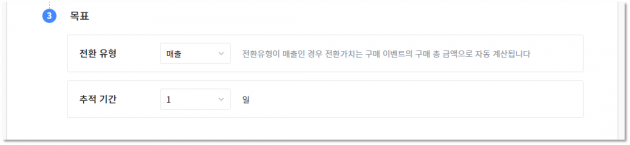
| [가입 후 첫 구매 유도] 목표 사례
[전환 유형] 매출
[추적 기간] 1일
전환 목표란 목표 달성 여부 조건입니다. 전환 유형을 매출로 추적 기간을 1일로 설정할 시, 전환 목표는 타겟이 메시지를 받고 24시간 이내에 구매한 상품 금액입니다.
📍캠페인 기간은 꼭 설정해야 하나요?
한 캠페인을 여러 개 진행한다면, 캠페인 기간을 설정해야 관리하기 쉽습니다. 참고로, 캠페인 기간을 설정하지 않아도 됩니다.
D 쇼핑몰을 예로 들어보겠습니다. 쇼핑몰 D는 1월부터 신규 가입자에게 가입혜택으로 5천 원 적립금을 주고 있고,
[가입 후 첫 구매 유도] 캠페인을 이용해 해당 가입 혜택을 알리고 있었습니다.
그런데 이번 12월에는, 크리스마스 이벤트로 신규 가입혜택에 무료배송을 추가한다고 합니다. 그리고 이벤트가 끝나면, 다시 적립금만 준다고 합니다. 새 캠페인 대상조건과 메시지 내용이 기존 캠페인과 달라집니다.
기존에 진행했던 [가입 후 첫 구매 유도] 캠페인을 잠시 비활성화하고, 12월에 진행할 [가입 후 첫 구매 유도] 캠페인 기간을 12월 1일부터 12월 31일까지로 설정하고 활성화합니다. 12월 캠페인이 끝나면 새 캠페인은 끄고, 기존 캠페인을 다시 활성화합니다.
위 예시처럼 캠페인 기간을 설정해 새로운 캠페인을 만들면, 캠페인 관리가 훨씬 수월해집니다.
| 응용사례✔
쇼핑몰 TAS FASHION은 친구톡 구독자 410명과 문자 구독자 400명을 보유하고 있습니다.
*구독자란, 채널 수신동의를 한 고객을 의미합니다.
TAS FASHION은 10월 1일부터 가입 후 상품 미구매 고객 대상으로 신규 가입 혜택을 알리려 합니다.
TAS FASHION 신규 가입 혜택은 아래와 같습니다.
[TAS FASHION 신규 가입 혜택]
▶ 전 상품 5% 할인
▶ 5천 원 할인쿠폰 (신규 가입 시 적립금 증정)
▶ 2만 원 이상 구매 시 무료배송
[가입 후 첫 구매 유도] 캠페인을 이용하면 되겠죠? (캠페인 기간은 따로 설정하지 않았습니다.)
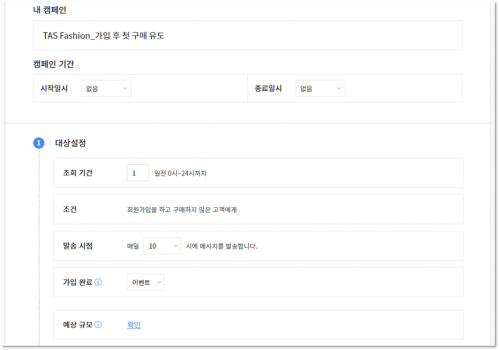
| [가입 후 첫 구매 유도] 친구톡 문자 메시지 설정
📍대상설정
[조회 기간] 1일 전 0시~24시까지
[조건] 회원가입을 하고 구매하지 않은 고객에게
[발송 시점] 매일 10시에 메시지를 발송합니다.
[가입 완료] 이벤트
📍메시지설정
TAS FASHION은 친구톡 구독자 수와 문자 구독자 수가 비슷합니다.
두 채널을 함께 이용할 수 있는 복합채널로 메시지를 발송해 수신도달률을 높입니다.
메시지 구성 시, 고객명 개인화를 이용해 고객 한 분 한 분 모두 이름으로 부릅니다.
또한, 첫 구매 혜택 안내를 보기 쉽게 하기 위해 시각화한 이미지(720px560px)를 첨부합니다.
[TAS FASHION 신규 가입 혜택 메시지 내용]
TAS FASHION
띵동~ ${고객명}님,
신규 고객에게만 제공되는 특별혜택 놓치지 마세요!
[TAS FASHION 신규 가입 혜택]
▶ 전 상품 5% 할인
▶ 5,000원 할인쿠폰 (신규 가입 시 적립금 증정)
▶ 2만 원 이상 구매 시 무료배송
바로 가기 : https://tma.tason.com
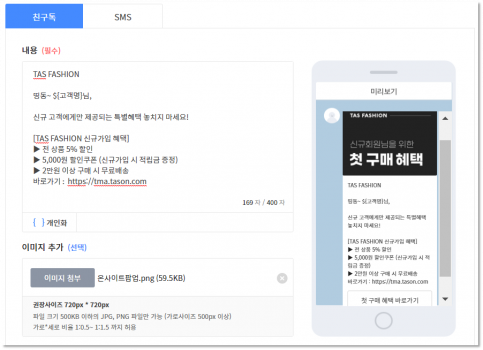
| [가입 후 첫 구매 유도] 친구톡 문자 메시지 설정
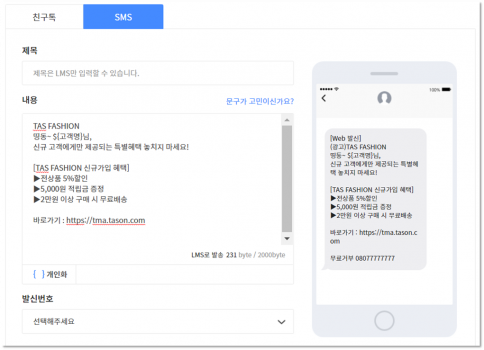
| [가입 후 첫 구매 유도] 친구톡 문자 메시지 설정
메시지 하단에 친구톡 버튼을 추가해 쇼핑몰 사이트 방문을 유도합니다.

| [가입 후 첫 구매 유도] 친구톡 버튼 추가하기
📍친구톡 버튼 추가 설정
[버튼 종류] 앱링크
[버튼명] 첫 구매 혜택 바로 가기
[연결링크] https://tma.tason.com
📍목표 설정
전환 유형은 매출로, 추적 기간은 1일로 설정합니다.
메시지 설정을 모두 완료했습니다.
이제, 캠페인을 활성화합니다.
예로 10월 1일에 TAS FASHION에 가입한 A고객 사례를 들어보겠습니다. 고객 A는 10월 1일 TAS FASHION 쇼핑몰에 가입했습니다.
또한, 쇼핑몰 이벤트 알림을 받기 위해 TAS FASHION 친구톡을 추가했습니다. 이후 고객 A는 10월 2일 10시에 신규 가입 혜택을 알리는 친구톡 메시지를 받았습니다. 메시지를 클릭해 쇼핑몰에 들어갔고, 바로 상품을 구매했습니다.
고객 A가 메시지를 받은 후 24시간 이내에 상품을 구매했으므로, [가입 후 첫 구매 유도] 캠페인은 전환목표 1건을 달성합니다. 캠페인별 집행결과는 TasOn 마케팅자동화에서 [통계 분석]- [캠페인 리포트]로 알 수 있습니다.

| 통계분석 캠페인 리포트
10월 캠페인이 끝나고, [가입 후 첫 구매 유도] 캠페인 집행결과를 분석해보니, 10월 한 달 동안 총 780명에게 메시지를 성공적으로 발송했습니다. 메시지 발송 후, 24시간 내 구매 43건이 일어났습니다. 결과적으로 총 전환매출 835,500원을 창출했습니다.
*타겟대상과 전환, 전환매출은 쇼핑몰 규모에 따라 상이할 수 있습니다.
TasOn 마케팅자동화 필수 캠페인인 [가입 후 첫 구매 유도]가 어떤 캠페인인지 이해되셨나요?
단 한 번의 설정으로 데이터 분석부터 메시지 발송까지 할 수 있습니다.
마케팅자동화로 고객 한 분도 놓치지 말고 쇼핑몰 매출을 높이세요!